Top 9 måder at løse YouTube, der ikke fungerer på Google TV
Miscellanea / / October 13, 2023
YouTube – den mest populære videostreamingtjeneste – er tilgængelig på alle platforme. Der er dog intet, der slår oplevelsen af at se din yndlingsindholdsskabers seneste videoer på et 4K-tv. Google TV er en af de mest populære smart-tv-platforme derude. Mange har dog rejst problemer med YouTube går ned, stopper og åbner ikke på deres smart-tv. Hvis du er blandt dem, så tjek de bedste måder at rette op på, at YouTube ikke fungerer på Google TV.

Du kan altid skifte til din telefon, tablet eller computer, men de kan ikke genskabe den samme oplevelse som dit hjemme-tv. Du kan bruge nedenstående fejlfindingstricks og få din ideelle YouTube-opsætning tilbage på dit tv.
1. Tjek netværksforbindelse
Du bør først tjekke netværksforbindelse på dit Google TV. Hvis dit smart-tv har Wi-Fi-problemer, vil ingen af de installerede apps fungere. Du kan midlertidigt glemme Wi-Fi-netværket og forbinde det igen for at løse sådanne problemer.
Trin 1: Åbn Google TV Home og gå til Indstillinger i øverste højre hjørne.
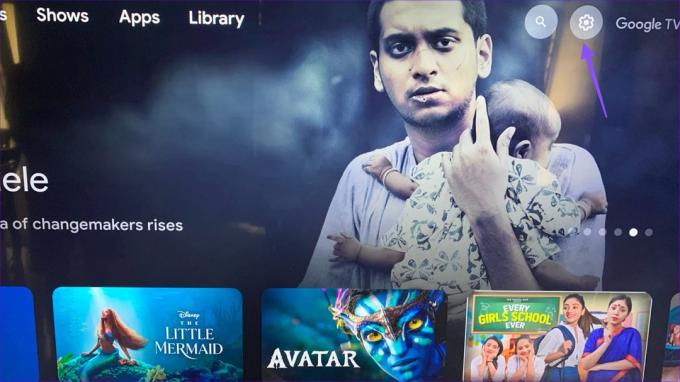
Trin 2: Rul til Netværk og internet.
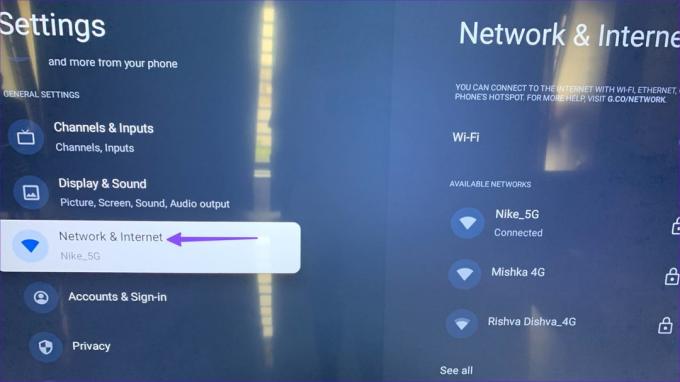
Trin 3: Vælg dit foretrukne Wi-Fi-netværk, og tryk på 'Glem netværk' fra følgende menu.
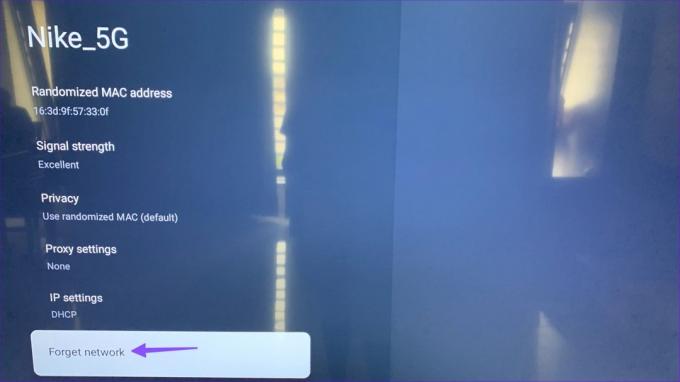
Trin 4: Opret forbindelse til det samme Wi-Fi-netværk, og brug YouTube igen.
2. Genstart og prøv igen
De fleste Google TV-brugere holder deres TV i dvale, så det er klar til brug med et enkelt klik. Du bør ofte genstarte tv'et og prøve at få adgang til YouTube igen.
Trin 1: Tryk på tænd/sluk-knappen, indtil boksen Luk ned vises. Klik på OK.
Trin 2: Tag TV'et ud af stikket. Vent et stykke tid, og tænd for tv'et.
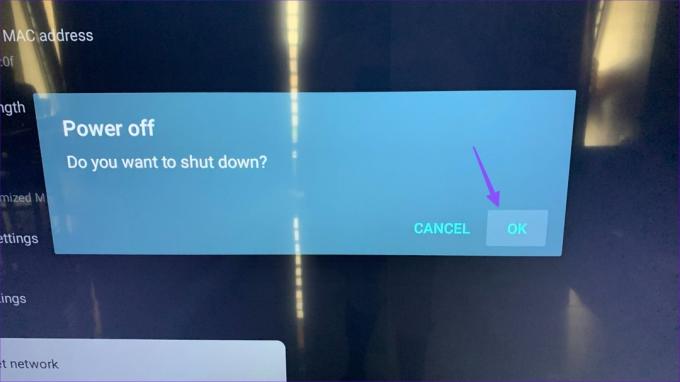
3. Tving til at stoppe YouTube
Når Android-apps opfører sig forkert, kan du tvinge dem til at stoppe og prøve igen. Lad os gøre det samme med YouTube.
Trin 1: Gå til Google TV-indstillinger fra startskærmen.

Trin 2: Rul til Apps.
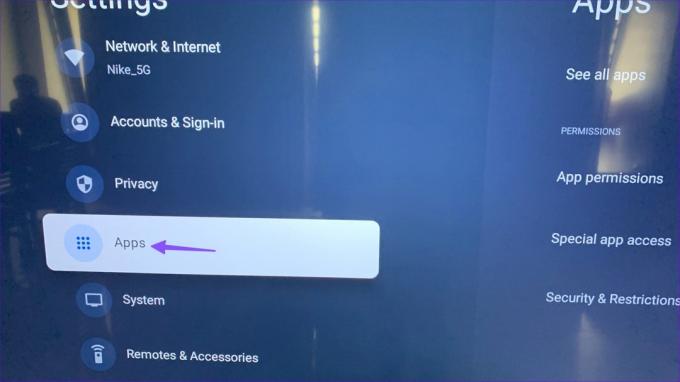
Trin 3: Vælg Se alle apps.
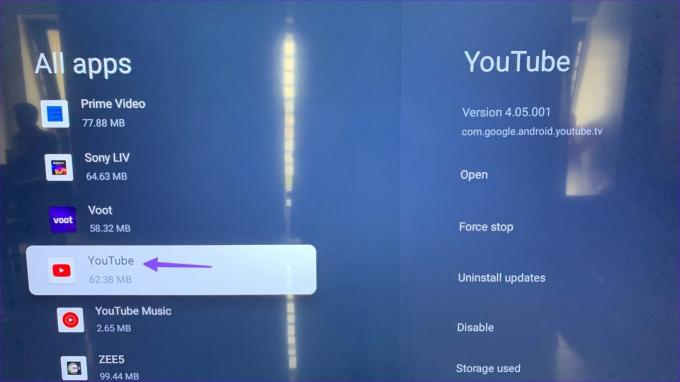
Trin 4: Rul til YouTube. Klik Tving stop.
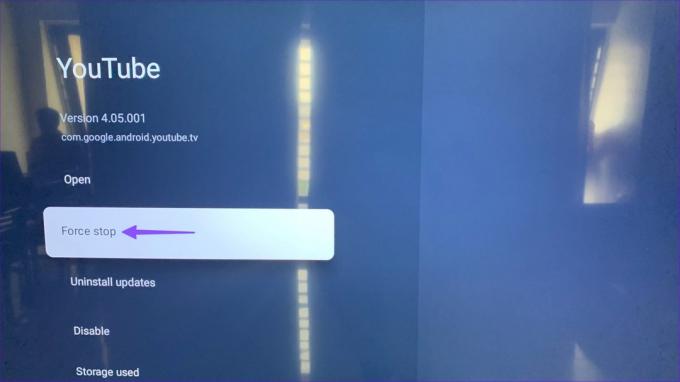
Flyt til startskærmen og start YouTube. Hvis problemerne fortsætter, skal du fortsætte med fejlfindingstrickene.
4. Deaktiver VPN
YouTube kan reagere på en aktiv VPN-forbindelse på dit Google TV. Det ændrer IP-adressen på din enhed og kan gå ned ved opstart. Du skal deaktivere VPN på dit Google TV og prøve igen.
5. Ryd YouTube-cache
YouTube indsamler cache i baggrunden for at forbedre appens indlæsningsydelse. Når appen indsamler en korrupt cache, åbner den muligvis ikke og går endda ned ved opstart. Du skal rydde YouTube-cachen og prøve igen.
Trin 1: Gå til 'Se alle apps' i Google TV-indstillinger, og vælg YouTube.
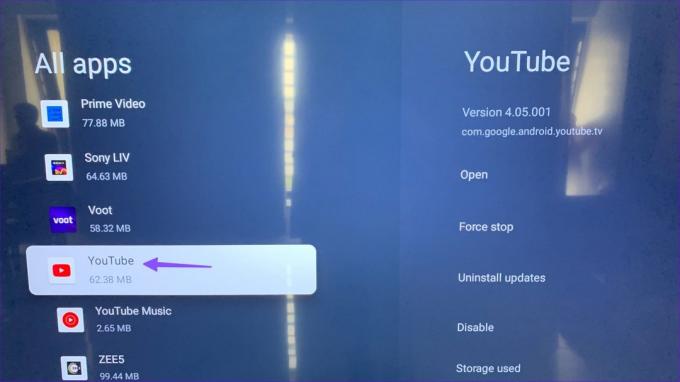
Trin 2: Tryk på Ryd cache, så er du klar.

6. Tjek YouTube-servere
Selvom det er ret sjældent, står YouTube-servere over for et nedbrud. Hvis det er tilfældet, virker YouTube ikke på dine enheder. Du kan besøge Neddetektor og bekræfte det samme. I sådanne tilfælde skal du vente på, at YouTube løser problemerne i deres ende.
7. Opdater YouTube
En forældet YouTube-app kan være hovedsynderen her. Det er tid til at opdatere YouTube til den nyeste version ved hjælp af nedenstående trin.
Trin 1: Flyt til Apps-menuen på dit Google TV-hjem.

Trin 2: Bliv ved med at trykke på YouTube, og åbn Vis detaljer.
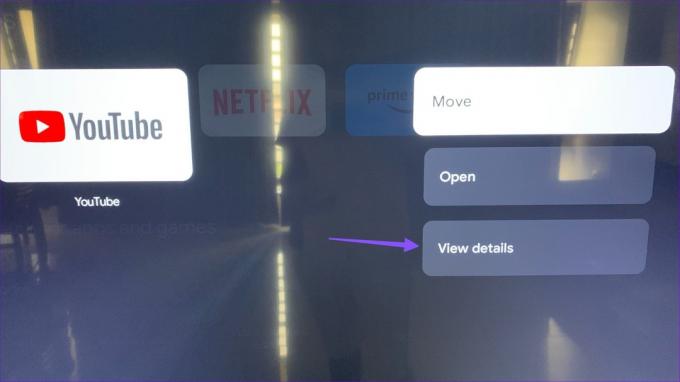
Trin 3: Hvis en opdatering er tilgængelig, skal du trykke på den samme for at installere den seneste version.

8. Afinstaller YouTube-opdateringer
Går YouTube ned på dit Google TV efter den seneste appopdatering? Det er tid til at afinstallere sådanne buggy-opdateringer ved at bruge nedenstående trin.
Trin 1: Gå til YouTube-appens infomenu (tjek trinene ovenfor).
Trin 2: Tryk på 'Afinstaller opdateringer' og bekræft din beslutning.
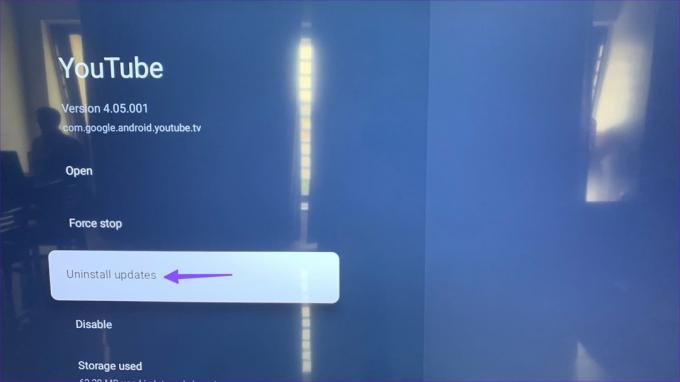
9. Opdater Google TV
Når ingen af trickene virker, er det tid til at opdatere Google TV til den nyeste version.
Trin 1: Gå til Google TV-indstillinger (se trinene ovenfor).
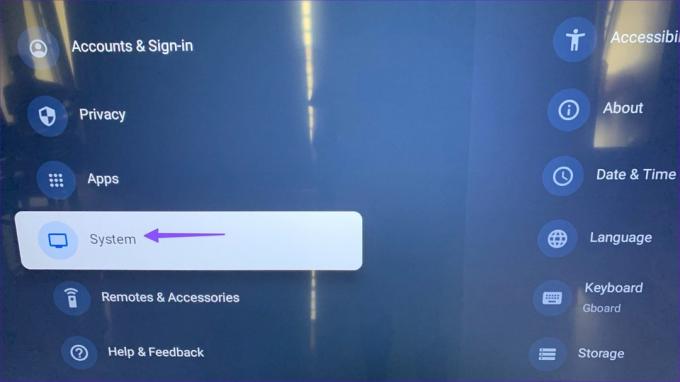
Trin 2: Rul til System og vælg Om.

Trin 3: Tryk på System Update for at downloade og installere den seneste build.
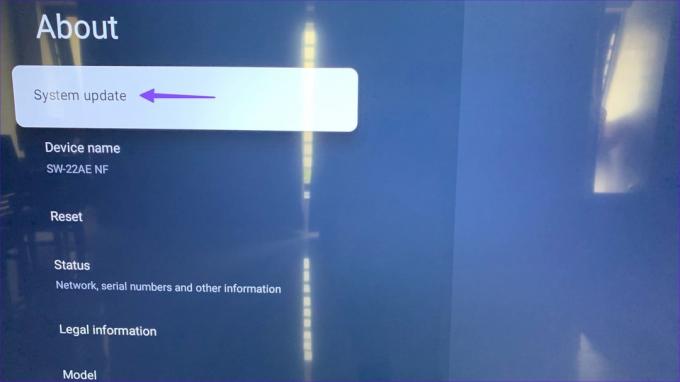
Stream YouTube-videoer på en gigantisk skærm
Forsøger du at se den seneste film eller bilanmeldelse på YouTube for at modtage en fejl i returneringen? Mange faktorer kan føre til sådanne problemer. Det kan være en mindre fejl eller en korrupt cache. Hvad årsagen er, bør ovenstående tricks få dig tilbage til den ideelle YouTube-opsætning derhjemme eller på kontoret.
Sidst opdateret den 11. september 2023
Ovenstående artikel kan indeholde tilknyttede links, som hjælper med at understøtte Guiding Tech. Det påvirker dog ikke vores redaktionelle integritet. Indholdet forbliver upartisk og autentisk.

Skrevet af
Parth har tidligere arbejdet hos EOTO.tech med at dække tekniske nyheder. Han er i øjeblikket freelancer hos Guiding Tech og skriver om apps-sammenligning, tutorials, softwaretip og tricks og dykker dybt ned i iOS-, Android-, macOS- og Windows-platforme.



